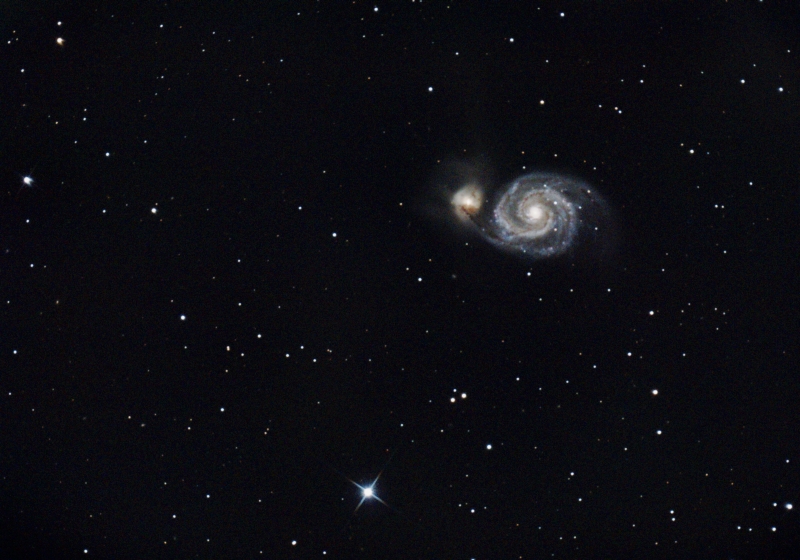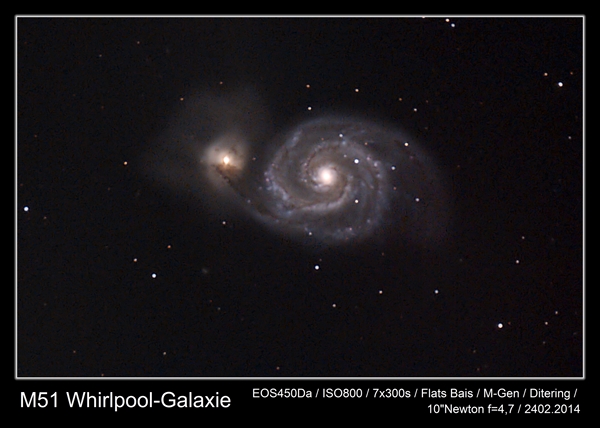Hallo zusammen,
nun endlich hab ich Zeit gefunden meine Rohdaten per EDV zu bearbeiten, darüberhinaus bin ich jetzt auch stolzer Besitzer von CS6. [:D]
Hab mir auch schon den HVLG Filter heruntergeladen und bin begeistert.
Hier mein M51 und wie immer stelle ich gerne meine Rohdaten hier zur Verfügung so das jeder der möchte es auch versuchen kann und hier natürlich zeigen kann.
https://www.dropbox.com/s/lqfssvzot3donsi/Autosave.tif
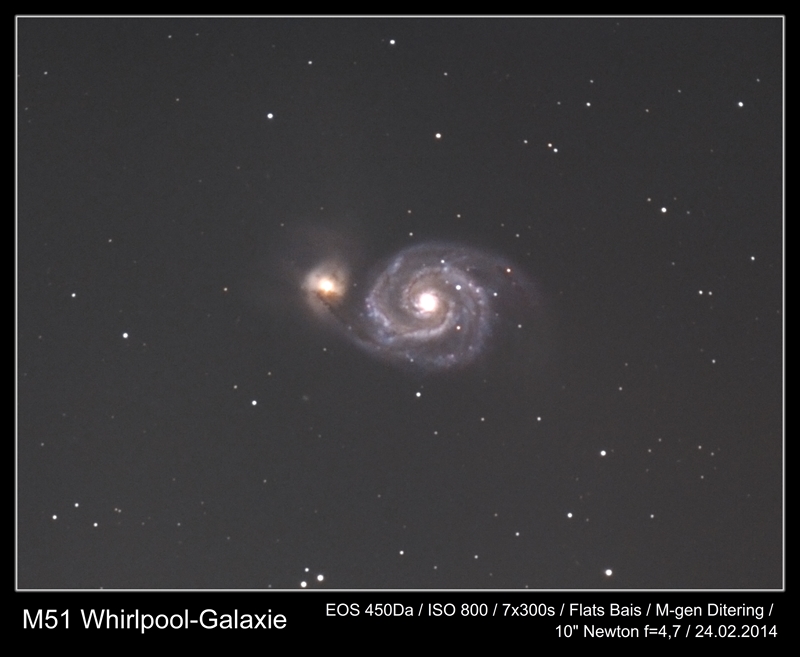
Über Anregungen und Tipps würde ich mich gerne freuen. Danke!
Gruss Steffen